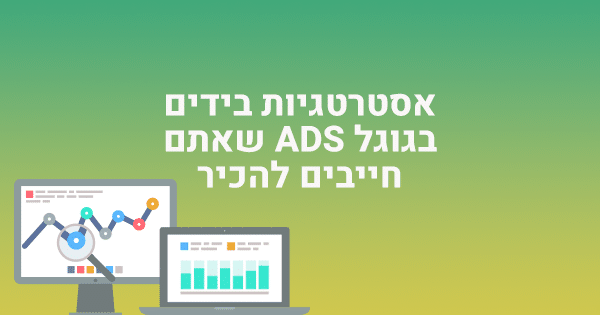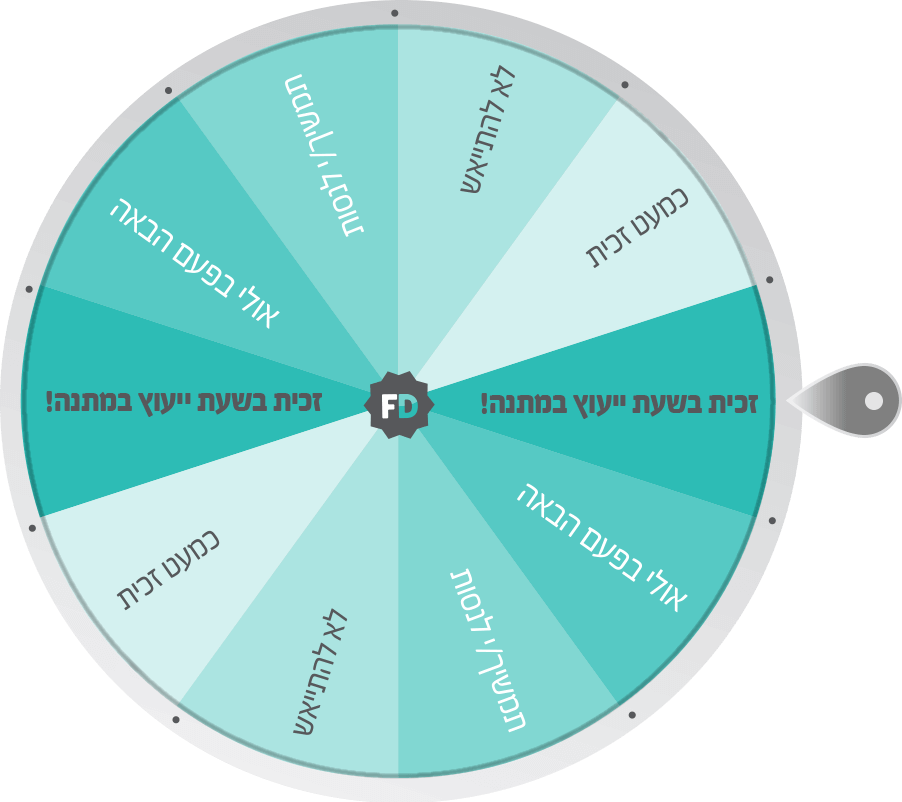בכל אתר אינטרנט יש פעולות מפתח שבעל האתר רוצה שהגולשים יבצעו. בעלי אתרים רוצים שהגולשים שלהם יישארו כמה שיותר בתוך האתר, יעברו בין דפים, יצפו בתוכן ובסרטונים, ימלאו טפסים ויבצעו פעולות נוספות. לדעת כמה מהגולשים שלכם מבצעים פעולות מסוימות באתר ומתי הפעולות הללו מתבצעות אלו דברים שחשוב לבדוק כדי לייצר תובנות עסקיות ולמקסם את התנועה שמגיעה לאתר. יעדים ואירועים מתייחסים לפעולות המתבצעות באתר אך מדובר בפעולות שונות לגמרי. במאמר נעבור על ההבדל בין יעדים (Goals) לאירועים (Events) ואיך מגדירים אותם בגוגל אנליטיקס. מי שלא מכיר את המושגים יעדים ואירועים מוזמן לקרוא עליהם במילון מונחים רלוונטיים לגוגל אנליטיקס, וחשוב לפני שמתחילים להגדיר יעדים ואירועים עבור האתר שלכם, לקרוא את המדריך Google Analytics למתחילים ואת מדריך דוחות ב-Google Analytics.
מה ההבדל בין יעדים (Goals) להמרות (Events)?
אנחנו הולכים לכסות את אחת השאלות של גוגל אנליטיקס שאנו נשאלים הכי הרבה: מה ההבדל בין אירועי Google Analytics לעומת יעדים? גם יעדים וגם אירועים הם כלי מעקב חשובים שמשפיעים מאוד על הצלחת מאמצי השיווק שלכם. למרות ששניהם דומים באופן מטעה, כל אחד מהם עוזר לכם לפתח תובנות עסקיות מהקהל שמגיע לאתר ובאופן כללי עוזר לעסק שלך לצמוח בדרכים מגוונות.
בעוד שיעדים (Goals) מודדים פעולות המרה שבדרך כלל גם ישפיעו על ההכנסות שלכם, אירועים (Events) מודדים התנהגות אתר שעשויה להשפיע או לא להשפיע על המטרה העיקרית שלכם. הנה כמה דוגמאות ליעדים:
- מבקר שמשלים רכישה באתר שלך ומופנה לדף "תודה על הזמנתך".
- לידים חדשים שנאספו דרך דף צור קשר או דף נחיתה
- הורדות של תוכן סגור המחייב את המשתמש למלא טופס עם פרטי הקשר שלו
- הרשמות לניוזלטר
בשונה מיעדים, אירועים עוזרים לכם לעקוב אחר מדדים שלא נחשבים להמרה מסוימת או ביצוע פעולות מקדמות מצד הגולשים. הנה כמה דוגמאות לאירועים:
- וידאו מופעל
- לחיצות על כפתורים שמובילות את המשתמש לדפים שונים באתר
גם מנקודת מבט פנימית של המערכת, תמצאו את שני אלה בדוחות נפרדים. בעוד שיעדים נמצאים בדוח ההמרות, אירועים נמצאים בדוח ההתנהגות.
איך להגדיר יעדים (Goals)?
התחנה הראשונה שלכם היא פאנל הניהול ב-Analytics. משם, בחרו באפשרות 'יעדים', כפי שמוצג למטה.
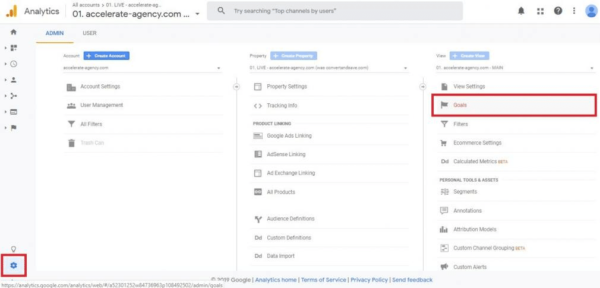
לאחר מכן, ייפתח לכם דף חדש שבו עליכם לבחור בלחצן '+ יעד חדש'. לאחר מכן תוכלו להחליט אם להשתמש בתבנית יעד קיימת או ליצור יעד מותאם אישית. ראשית,תנו שם למטרה שלכם. השם הזה יופיע בכל דוח הכולל נתונים על המטרה, אז בחרו משהו ברור ובלתי נשכח. לאחר מכן עליכם לבחור באחד מארבעת סוגי היעדים השונים ש-Analytics מאפשרת:
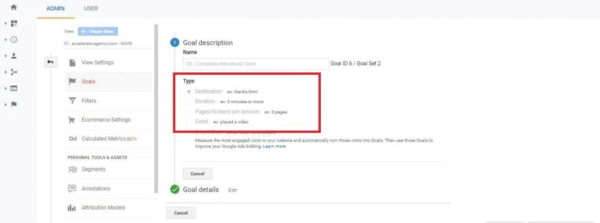
כל יעד ב-Analytics מתעד המרה כאשר משתמש באתר מבצע פעולה ספציפית. איזו פעולה? תלוי בסוג המטרה שתבחרו.
- יעד – כאשר משתמש מבקר בכתובת URL מוגדרת, המרה מתועדת.
- משך זמן – כאשר משתמש מבלה פרק זמן מסוים באתר, המרה מתועדת.
- דפים/מסכים לכל הפעלה – כאשר משתמש צופה במספר מוגדר מראש של דפים בהפעלה.
- אירוע – כאשר משתמש מבצע פעולה מסוימת. לדוגמה, לחיצה על קישור או הפעלת סרטון. (מייד נסביר בהמשך כיצד ליצור אירוע).
לאחר שבחרתם את סוג היעד שברצונכם ליצור, ישנם מספר שלבים נוספים. Google Analytics מספק הוראות ברורות על המסך. באופן כללי, עליכם להזין את הפרטים הספציפיים של המטרה שאחריה תרצו לעקוב. לדוגמה, עבור מטרת יעד, עליכם לספק את כתובת האתר שביקור בה יפעיל המרה:
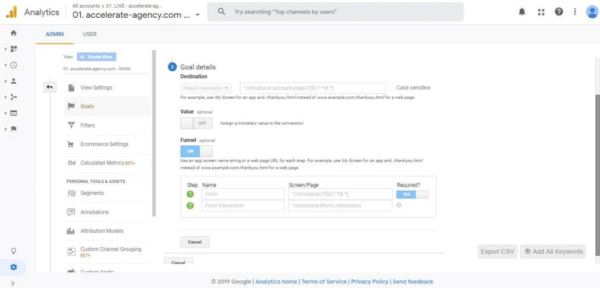
מטרת זמן שהייה באתר ומטרת ביקור בדפים הם פשוטים להגדרה. יש רק כמה שדות למלא עם מידע על האופי המדויק של המטרות. מטרות האיוונטים קצת שונים. כדי להגדיר אותם, תחילה עליכם להגדיר 'אירועים' (Events) דרך Analytics. תוכלו לגלול למטה כדי לראות כיצד מגדירים אירועים.
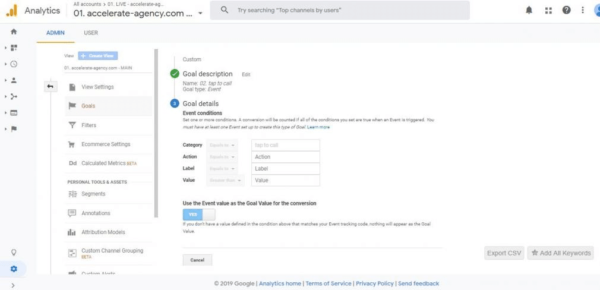
לאחר יצירת האירועים, בחרו את האירוע שאליו אתם רוצה להתייחס למטרה ולאחר מכן מלאו את השדות הפשוטים האחרים המוצגים למעלה. בכל סוג של יעד שהגדרתם, לחצו על כפתור 'צור יעד' כדי לסיים את התהליך. נתונים הקשורים ליעד יתחילו להיאסף על ידי Analytics.
איך להגדיר אירועים (Events)?
לחצו על תפריט הניהול > יעדים > יעד חדש > אירוע מותאם אישית
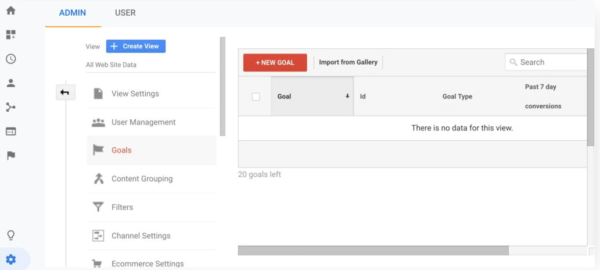
סמנו מהאופציות שלפניכם "אירוע"
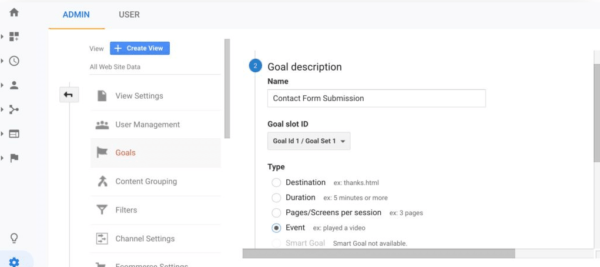
תחת פרטי יעד, הזינו את הקטגורייה, הפעולה, התווית והערך של האירוע שברצוננו לעקוב אחריו אתם יכולים לבחור שהם שווים, מתחילים או יהיו ביטויים רגולריים (או ביטויים רגילים), כלומר הם תואמים דפוס מסוים. כל אירוע ב-GA מורכב מארבעה מרכיבים. רכיבים אלו מאפשרים לסווג את האירועים בהתאם, אשר באים לידי ביטוי בדוחות:
- קטגוריית אירועים (חובה): קטגוריה היא שם מוקצה שאתם יוצרים כדי לקבץ את האירועים שלך. לדוגמה, אם אתם רוצים למדוד קליקים על סרטון, תרשמו בקטגוריה "וידאו".
- פעולת אירוע (חובה): תווית הפעולה משמשת בדרך כלל כדי להמחיש את סוג האירוע או האינטראקציה שברצונכם לעקוב אחריהם. אז אם אתם מסתכלים על קליקים על סרטון, נשתמש בתוויות פעולה כגון "הפעל", "עצור" או "השהה".
- תווית אירוע (אופציונלי): בעזרת תוויות, תוכלו לספק מידע נוסף על האירוע שאחריו אתה עוקב. לדוגמה, ייתכן שתרצה לעקוב אחר הכותרות של סרטונים ספציפיים, מה שיצדיק תווית "ציור שמן 101 Tutorial".
- ערך אירוע (אופציונלי): ערך משקף ערך מספרי שהוקצה לרכיב עמוד. לדוגמה, זה עשוי להיות הזמן שלוקח לסרטון להיטען או להפיק ערך כספי על סמך המרחק שהמשתמש נכנס לסרטון.
כאשר אתם מגדירים אירוע במרכז השליטה שלכם, תוסיפו קטגוריה, פעולה, תווית וערך בכל אירוע.
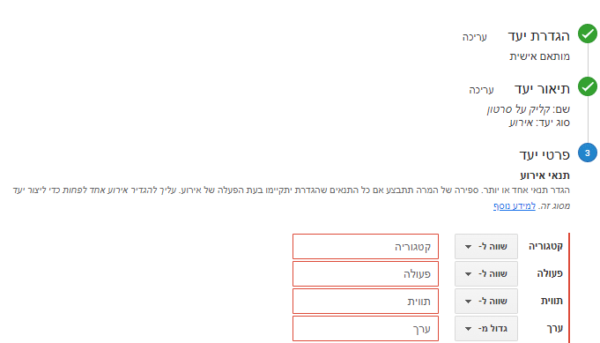
לאחר מכן לחצו על שמור.
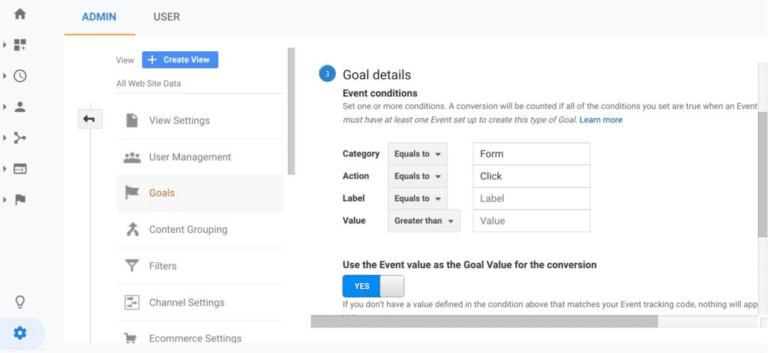
כעת, בדקו את היעד שלכם ותוודאו שהכל מוגדר כהלכה. ב-Google Analytics, לחצו על זמן אמת, לאחר מכן על המרות ולאחר מכן על הלחצן או הקישור התואם ליעד האירוע שהגדרתם זה עתה. אם הכל הוגדר כהלכה, המטרה שלכם צריכה להיות מתועדת ותדעו כי יהיה 1 ליד היעד בעמודה משתמשים פעילים. אם יעד האירוע שלכם הוגדר בצורה שגויה, חזרו למנהל המערכת ותוודאו שביצעתם בדיוק את השלבים במדריך.
סיכום
כעת, לאחר שאתם מבינים אילו אירועים ויעדים ניתן למדוד ב-Google Analytics, עליכם לעשות שימוש באפשרויות הקיימות כדי לקבל כמה שיותר דאטה ומידע על פעולות של גולשים באתר שלכם ואיך ניתן למקסם את התנועה שמגיעה אליו. בעזרת הצבה של יעדים ואירועים תוכלו להבין איזה תוכן מעניין את הגולשים שלכם, איזה קריאה לפעולה ממירה הכי הרבה, מאיזה מקור תנועה מגיעות הכי הרבה המרות ועוד המון מידע רלוונטי.
על הכותב
בן כנעני, מנהל קמפיינים בפיאלקוב דיגיטל. בן 26, אופטימייזר מספר 1 ומנהל קמפיינים בנשמה. אוהב ספורט ואת האוכל של אמא